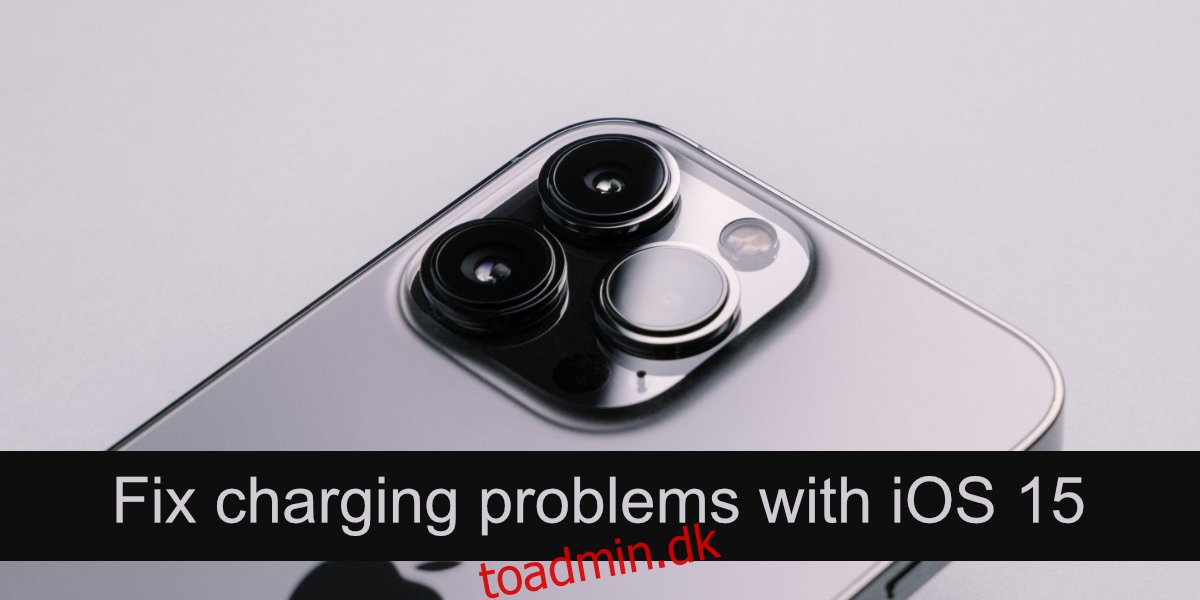iOS 15 udgivet i sidste måned. Som de fleste iOS-opdateringer har brugere installeret opdateringen i massevis. For de fleste brugere er opdateringen gået glat, men nogle brugere har problemer med at oplade deres enheder. Denne fejl plager både iOS-brugere, dvs. iPhone-brugere, og iPadOS-brugere, dvs. iPad-brugere.
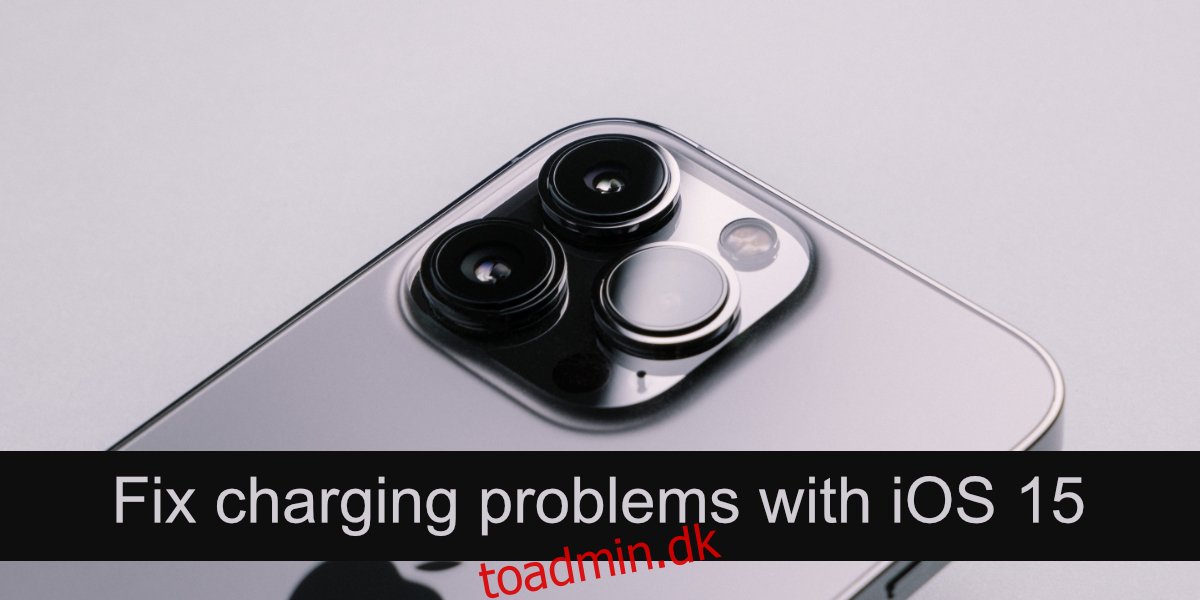
Indholdsfortegnelse
Opladningsproblemer med iOS 15
Opladningsproblemerne på iOS 15 viser sig på følgende forskellige måder.
Enheden tænder ikke efter timers opladning
Enheden oplades ikke via et kabel
Dårlig batterilevetid
Enheden tænder ikke efter timers opladning
Hvis din enhed ikke oplades efter opdatering af din enhed til iPadOS 15 eller iOS 15, kan du prøve følgende rettelser.
Sørg for, at du bruger et originalt Apple-kabel og en oplader. Opdateringen kan have forårsaget problemer med tredjepartskabler. Det er altid en god idé at bruge det originale kabel og oplader.
Tjek strømkilden: Hvis du bruger en direkte stikkontakt, skal du kontrollere, om den er løs, og prøve at skifte til en anden. Hvis du oplader enheden ved at tilslutte den til en USB-port på din computer, skal du skifte til en anden port eller skifte til en direkte strømkilde.
Rens din port; hvis porten er snavset (den kan blive tilstoppet af støv), kan den forstyrre opladningen. Rengør det med en meget blød børste.
Hvis du er på et Windows-system, skal du åbne iTunes og derefter slutte iPhone til dit system. På macOS skal du sørge for, at du har Finder åben, og tilslut derefter iPhone til din Mac. Telefonen tændes.
Enheden oplades ikke
Hvis din enhed ikke vil oplade, men den stadig er tændt, dvs. du har lidt opladning tilbage, skal du gennemgå disse rettelser.
Genstart enheden; tryk på knappen for lydstyrke op og lydstyrke ned, og hold derefter tænd/sluk-/dvaleknappen nede. Skub strømskyderen for at slukke telefonen. Tilslut telefonen til en strømkilde, og lad den tænde. Den burde begynde at oplade normalt.
Prøv at nulstille telefonens fabriksindstillinger, men sørg for, at du først har sikkerhedskopieret alt. Fabriksindstillingen vil slette alle data på telefonen. Åbn appen Indstillinger. Gå til Generelt> Overfør eller nulstil iPhone> Nulstil. Vælg Slet alt indhold og indstillinger.
Sørg for, at du bruger et originalt Apple-kabel og et originalt opladerstik.
Dårlig batterilevetid
Mange brugere har klaget over, at deres telefons batteri aflades for hurtigt. Den nemmeste løsning er at opgradere til den nyeste iOS-version. iOS 15 havde problemer med batteridræning, men iOS 15.1 har ikke dette problem.
Åbn appen Indstillinger på din iPhone.
Gå til Generelt>Softwareopdatering.
Installer den seneste opdatering.
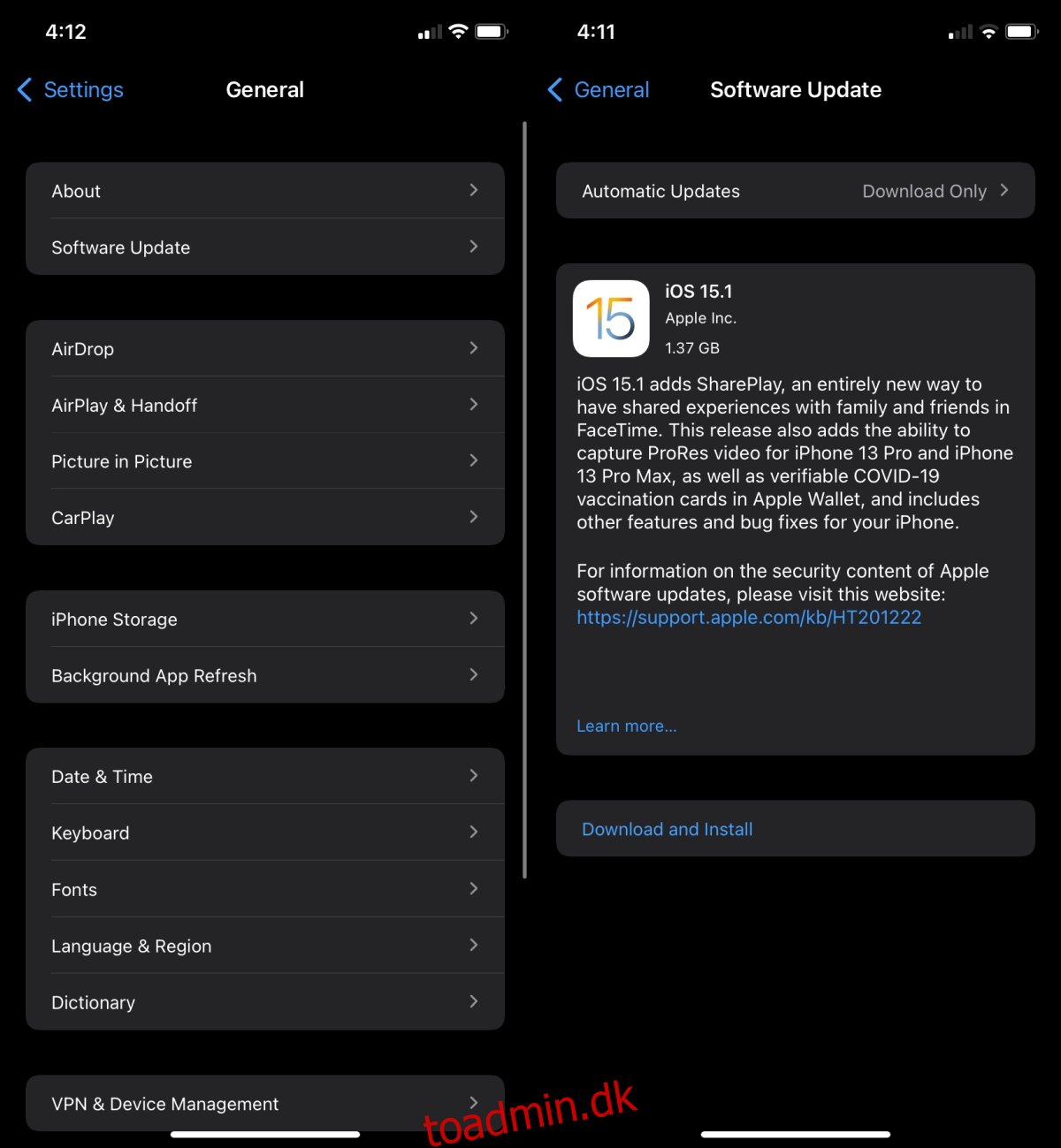
Konklusion
Batteridræningsproblemet er det mere almindelige problem. Det ser ud til at påvirke brugere på ældre iPhone-modeller. Dem med en iPhone 13 ser ikke ud til at opleve det meget. Opgradering til den nyeste version af iOS burde løse de fleste problemer. Hvis din telefon ikke tænder, er det bedst at tage den med til reparation og eftersyn.